エラー監視
エラー監視は、「エラー監視」ステップの内側に追加したステップでエラーが発生した場合、「エラーならば」ステップの内側に処理が遷移します。
エラー監視ステップを追加するには、ソリューションエディタで「+」ボタンをクリック、次に「エラー」をクリックして追加します。
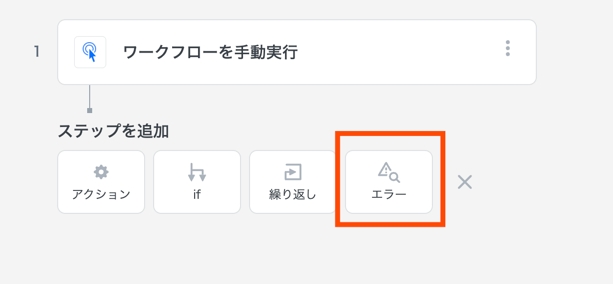
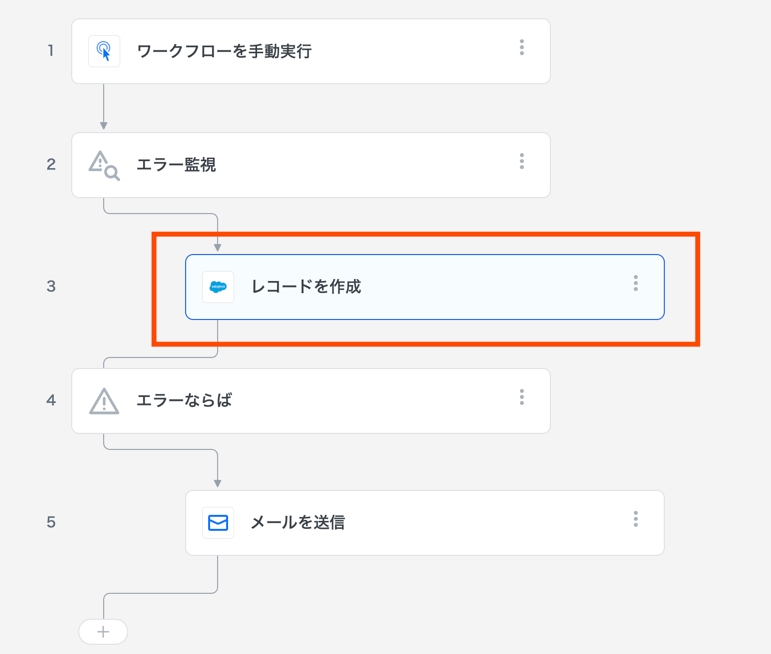
上記の図で説明すると、「エラー監視」ステップの内側の「レコードを作成」ステップでエラーが発生した場合、「エラーならば」の内側に配置してある「メールを送信」ステップが実行されます。
メインユースケースとしては、該当ステップがエラーになった際にエンドユーザーに対してメールを送信する、ベンダーに対してメールを送信する、ログを出力するなどが考えられます。
ヒント
「エラーならば」のステップに遷移するかの判定は、アクションの自動的な再試行(リトライ)がすべて失敗した後で行われます。
SaaS Error と Anyflow Error
SaaS Error
SaaSのAPI呼び出しを行った結果、正常でないレスポンスが返却された場合にはエラーメッセージ冒頭に「SaaS Error:」の文字列が表示されます。
このエラーはAPI呼び出しを行うアクションでのみ発生します。
以下の例は、Google Sheetsのアクションにて存在しないスプレッドシートIDが指定されたことによる、404エラーの表示です。


Anyflow Error
SaaSのAPI呼び出しを行う以前に、入力フィールドの処理にエラーがある等の場合にはエラーメッセージ冒頭に「Anyflow Error:」の文字列が表示されます。
このエラーはすべてのアクションで発生する可能性があります。
以下の例は、Google SheetsのアクションにてスプレッドシートIDに不正なformulaが渡されたことによるエラー表示です。


「エラーならば」で使用できる変数について
エラーの詳細は、「エラーならば」の内側で変数として利用できます。
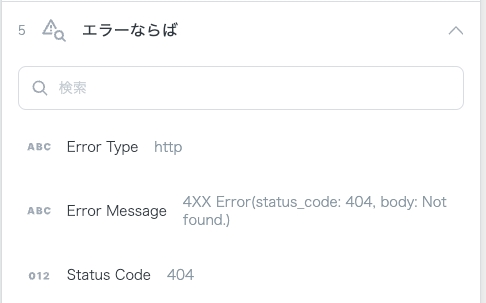
各変数の内容は以下のとおりです。
Error Type
エラーの種類を表す文字列です。基本的にはhttp または error が入りますが、コネクタのアクションごとに個別に定義された文字列が入ることもあります。
http:HTTP 通信が直接の原因で発生したエラーです。
error:エラーの原因が特定できないか、 Error Type が定義されていないエラーです。
上記以外:コネクタのアクションごとに個別に定義されたエラーです。
Error Message
エラーの内容を表すメッセージです。
Status Code
error_type が http であるときのみ、エラーの原因となった HTTP レスポンスのステータスコードが入ります。それ以外の場合は None が入ります。
formulaのエラーや型のエラーなどは「エラーならば」の変数としては出力できません。
実行履歴に遷移するURL
上記の例では、実行履歴の詳細を確認するためのURLを記載しています。
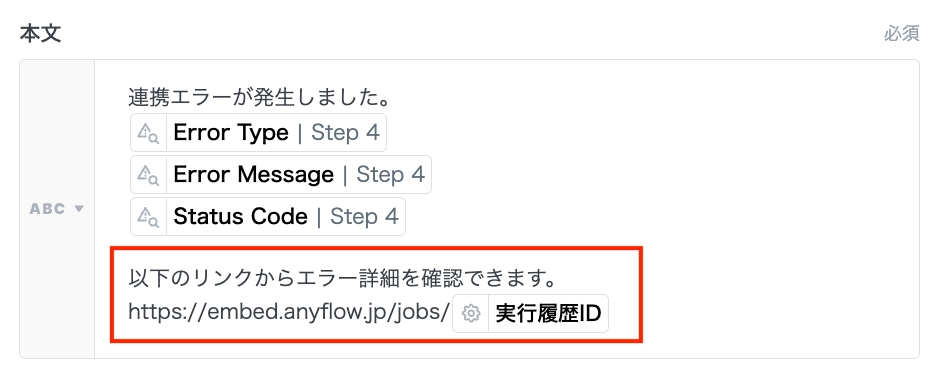
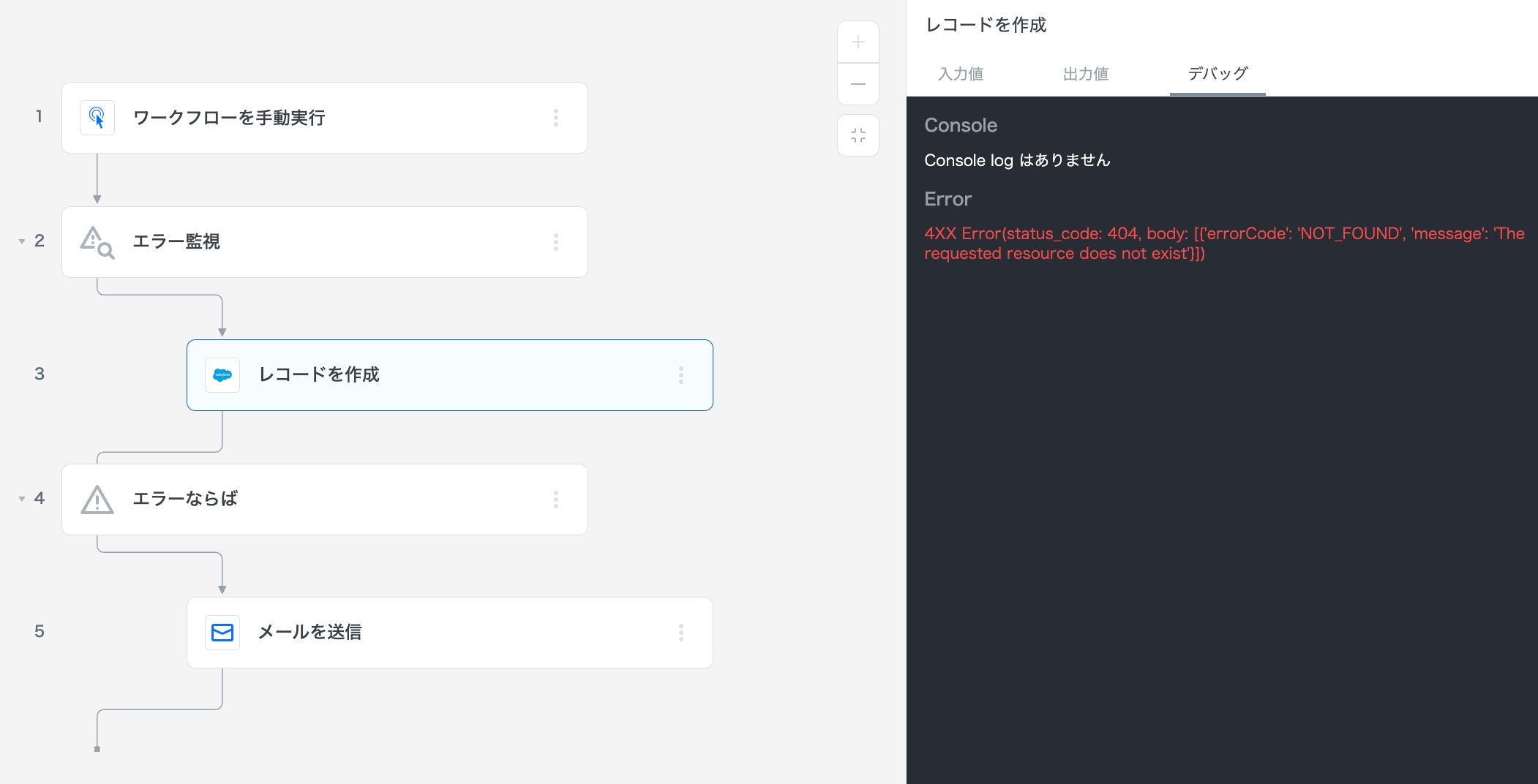
実行履歴の詳細ページのURLは以下の形式です。
https://embed.anyflow.jp/jobs/{実行履歴ID}
「実行履歴ID」は標準変数に定義されており、エラー時以外でも利用することができます。
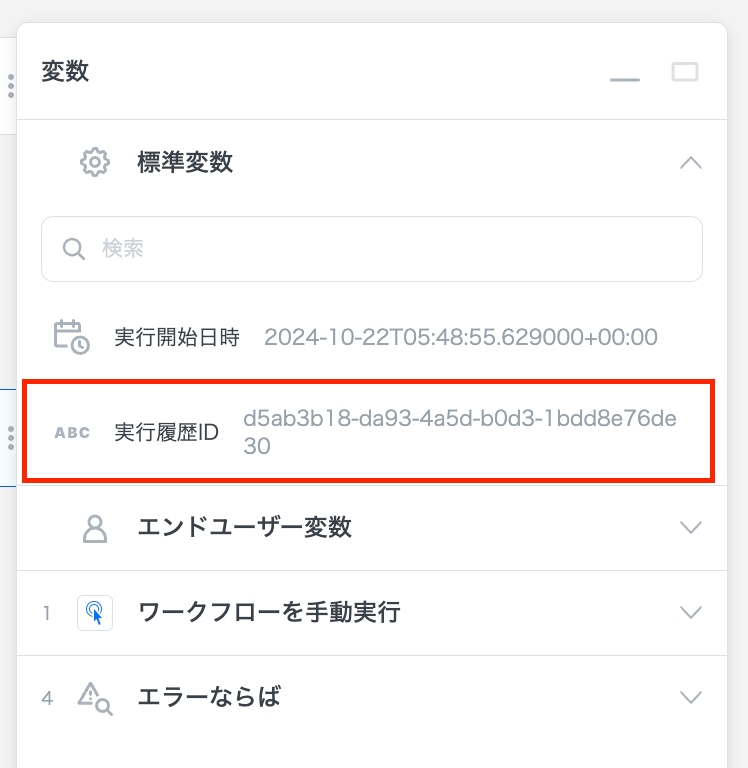
最終更新